windows8重装硬盘最详细教程
- 分类:Win8 教程 回答于: 2017年10月13日 11:15:03
windows8重装成为了一种主流,windows8要如何使用硬盘来重装呢?虽说只要电脑能够正常进入系统,windows8重装硬盘是最简单好用的方法,不过不知道如何操作该肿么办?没关系哈,小编已经准备了硬盘重装win8教程等着您了,赶紧来看看下面的内容吧!
安装前准备
1、保证能够正常进入系统;
2、下载Ghost Win8系统镜像文件;
一键重装系统win8安装步骤
1、首先下载Ghost Win8系统镜像"YLMF_Win8.1x86_2015.12.iso"到本地硬盘上(这里下载在D盘上);

2、解压所下载的"YLMF_Win8.1x86_2015.12.iso"镜像;

3、解压出来的文件夹内容;

4、把"WIN8.GHO"和"安装系统.exe"两个文件剪切到磁盘根目录下,这里选择放在D盘里;
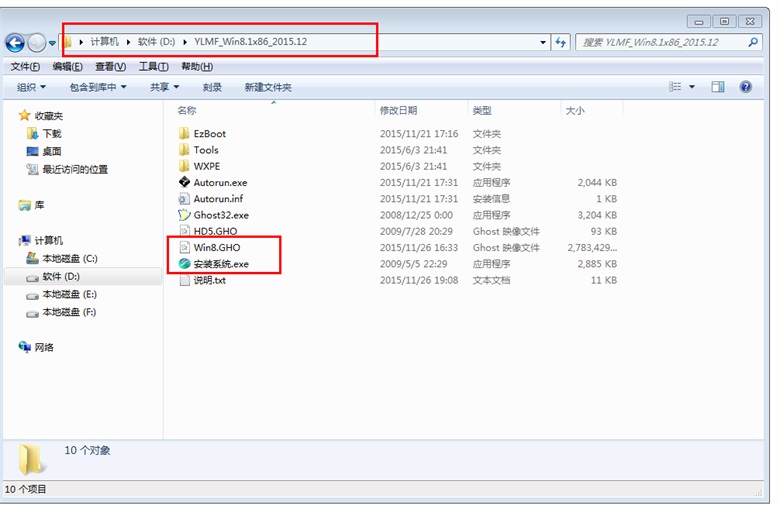
提示:为什么不直接在文件夹内执行?因为文件夹命名过长,有时候会导致安装失败,如下图所示。(若用户想在文件夹内直接执行,可把文件夹重新命 名,例如命名为"Win8"等。)
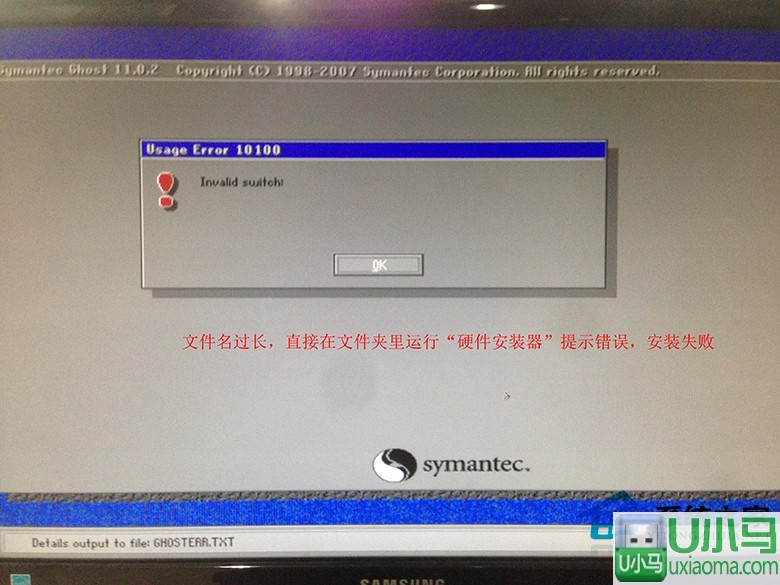
5、双击"安装系统.exe",选择"C盘"(C盘为系统磁盘),插入映像文件"WIN8.GHO",接着点击执行,如图所示:
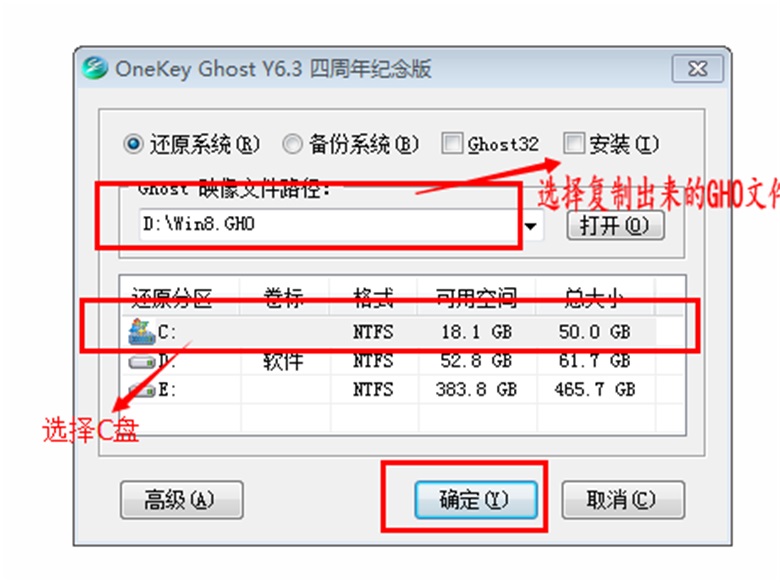
提示:执行安装前要把360等杀毒软件关闭,否则无法正常安装。(若360杀毒软件开启,会提示有毒,下载的Ghost Win8系统镜像的软件都是安全无毒 的,用户可放心使用。)
6、选择"执行后"电脑会自动重启,格式化C盘,还原数据;

7、数据还原之后,自动重启,进入驱动安装界面;


8、动程序安装完成之后,再次重启,进入全新的Win8系统界面;
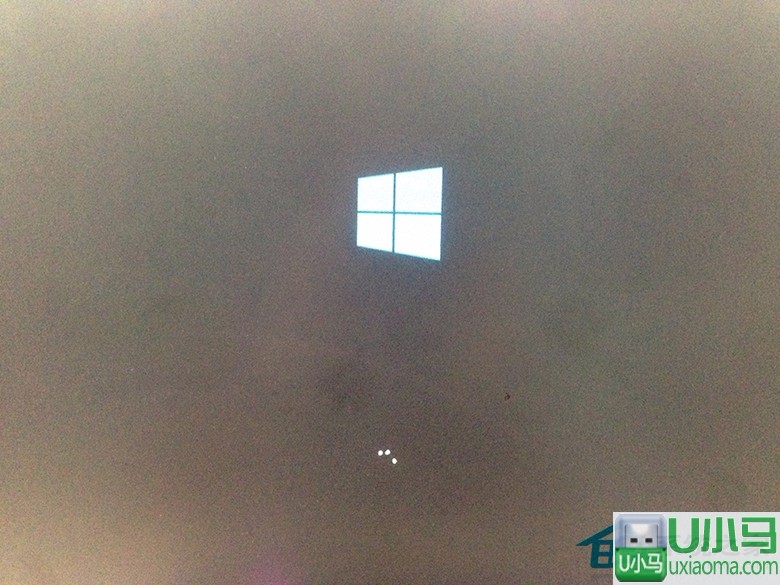

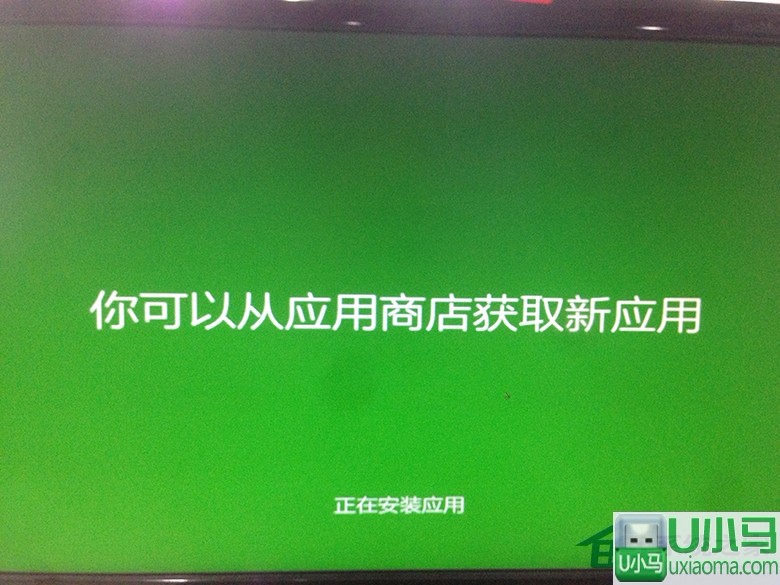


如上所述就是windows8重装硬盘最详细教程的全部内容了,当你看到清新的win8桌面界面的时候,就表示本地硬盘重装windows8的重装步骤全部完成了,完成了硬盘装win8系统的操作过程后,你就学会了重装系统,解决了系统问题,可以填不一样的win8操作风格了。
 有用
26
有用
26


 小白系统
小白系统


 1000
1000 1000
1000 1000
1000 1000
1000猜您喜欢
- Win8网络密码怎么找?2023/11/09
- win8纯色背景下载2024/08/27
- 深入解析Win8任务栏缩略图功能及其优..2024/08/16
- win8 32位内存优化方案2024/01/20
- Win8 C盘清理攻略2023/12/22
- win8如何自动关机2023/11/22
相关推荐
- mswrd632,小编教你解决word无法启动转..2018/09/11
- Win8神key:开启窗口新世界2023/12/09
- 为你解答系统打补丁蓝屏怎么解决..2019/03/06
- pdf文件怎么打开,小编教你电脑怎么打..2018/01/25
- 小编教你Ghost windows8系统32位和64..2017/06/08
- Win8升级Win10:轻松还原系统..2024/02/20














 关注微信公众号
关注微信公众号



